VMware 的 Bridged, Host-only 和 NAT 網路型態
from https://qiita.com/Higemal/items/b8124b047a3d0393e697
■はじめに
VMware Workstation 12 Playerでの、仮想ネットワーク設定を図解します。
設定自体は簡単ですが、見えないところで従来のネットワークスイッチ設定やNIC設定的なことが起こっています。
設定自体は簡単ですが、見えないところで従来のネットワークスイッチ設定やNIC設定的なことが起こっています。
■選べる3つのネットワーク設定
基本的には以下3つを選択できます。
■1.ブリッジネットワーク とは
仮想HostのIPアドレスを、物理Hostと同じIPセグメントにて割振りします。
よって、物理NICは複数IPを持ち、仮想Hostは外のネットワークにも接続できるようになります。
デフォルトのネットワーク アダプタ インターフェイスは「vmnet0」。
(ただし物理Host上でipconfigしても「vmnet0」は出てきません)
よって、物理NICは複数IPを持ち、仮想Hostは外のネットワークにも接続できるようになります。
デフォルトのネットワーク アダプタ インターフェイスは「vmnet0」。
(ただし物理Host上でipconfigしても「vmnet0」は出てきません)
※図にいろいろ書いちゃったので注釈。
仮想NIC・・・VMware Workstation Playerの機能。仮想Hostが起動した際に勝手に機能し始めます。ちなみに、この仮想NICは物理製品をエミュレートしたものですので、各OSのCUIからlspciコマンドを叩くと、エミュレート元の製品名が見られます。
仮想NIC・・・VMware Workstation Playerの機能。こちらはVMware Workstation Playerをインストールした後に勝手に機能し始めてました。
仮想NIC・・・VMware Workstation Playerの機能。仮想Hostが起動した際に勝手に機能し始めます。ちなみに、この仮想NICは物理製品をエミュレートしたものですので、各OSのCUIからlspciコマンドを叩くと、エミュレート元の製品名が見られます。
仮想NIC・・・VMware Workstation Playerの機能。こちらはVMware Workstation Playerをインストールした後に勝手に機能し始めてました。
■2.ホスト オンリー ネットワーク とは
仮想環境内に閉じたネットワークを構成できます。
外のネットワークとは通信できません。
外のネットワークとは通信できません。 #大事なことなので二度
場合によってはクローズドな試験環境を構築したり、VLANみたいに使ったり出来そうです。
デフォルトのネットワーク アダプタ インターフェイスは「vmnet1」。

外のネットワークとは通信できません。
外のネットワークとは通信できません。 #大事なことなので二度
場合によってはクローズドな試験環境を構築したり、VLANみたいに使ったり出来そうです。
デフォルトのネットワーク アダプタ インターフェイスは「vmnet1」。

※図注。
VnetDHCP・・・VMware Workstation Playerの機能。こちらはVMware Workstation Playerをインストールした後に勝手に機能し始めてました。物理Host上でVM向けDHCPサーバとして動いてくれている模様。
VnetDHCP・・・VMware Workstation Playerの機能。こちらはVMware Workstation Playerをインストールした後に勝手に機能し始めてました。物理Host上でVM向けDHCPサーバとして動いてくれている模様。
■3.ネットワーク アドレス変換(NAT)ネットワーク とは
仮想化環境内にLANを作成し、そのLANと物理HostのIPアドレスをNAT変換して通信します。
よって、物理NICから先のネットワークにも接続できるようになります。
デフォルトのネットワーク アダプタ インターフェイスは「vmnet8」。
よって、物理NICから先のネットワークにも接続できるようになります。
デフォルトのネットワーク アダプタ インターフェイスは「vmnet8」。
※図注。
VMware NAT Service・・・VMware Workstation Playerの機能。こちらはVMware Workstation Playerをインストールした後に勝手に機能し始めてました。物理Host上でVMのLANと物理HostのIPアドレスをNAT変換してくれている。
VMware NAT Service・・・VMware Workstation Playerの機能。こちらはVMware Workstation Playerをインストールした後に勝手に機能し始めてました。物理Host上でVMのLANと物理HostのIPアドレスをNAT変換してくれている。
■せっかくだから俺はこの全ての設定を選ぶぜ
貴重な土曜午後がふっとびました。
【環境】
仮想Host Ubuntu 14.04.3 32bit
仮想Host VMware ESXi 6.0 u2 (実験対象外。)
HyperVisor VMware Workstation 12 Player
物理Host Windows 7 Home Premium SP1 64bit /16GB Memory
仮想Host Ubuntu 14.04.3 32bit
仮想Host VMware ESXi 6.0 u2 (実験対象外。)
HyperVisor VMware Workstation 12 Player
物理Host Windows 7 Home Premium SP1 64bit /16GB Memory
■1.ブリッジネットワーク の実験
まず、VMware Player側の設定。ウインドウ上部の全然それっぽくないネットワーク設定のアイコンから右クリックで「設定(S)...」を選択して、仮想マシン設定画面からネットワークアダプタ設定を変更します。


仮想Host側のifconfigにて、IPアドレスが物理Hostと同じセグメント(mask.mask.11.X)になったことが確認できました。

外部通信も出来ています。

もちろん、物理Hostから仮想Hostにも通信出来ています。


外部通信も出来ています。

もちろん、物理Hostから仮想Hostにも通信出来ています。

■2.ホスト オンリー ネットワーク の実験
仮想Host側のifconfigにて、IPアドレスが物理Host側の「vmnic1」と同じセグメント(192.168.52.X)になったことが確認できました。もし、なかなか変わらない場合はVMware Playerのネットワークアイコンを右クリックして、「切断(S)...」→「接続(C)...」を実施してください。


■3.ネットワーク アドレス変換(NAT)ネットワーク の実験
仮想Host側のifconfigにて、IPアドレスが物理Host側の「vmnic8」と同じセグメント(192.168.142.X)になったことが確認できました。もし、なかなか変わらない場合はVMware Playerのネットワークアイコンを右クリックして、「切断(S)...」→「接続(C)...」を実施してください。


from https://pubs.vmware.com/workstation-11/index.jsp?topic=%2Fcom.vmware.ws.using.doc%2FGUID-3B504F2F-7A0B-415F-AE01-62363A95D052.html
from https://zer931.pixnet.net/blog/post/36975565
VMware 的 Bridged, Host-only 和 NAT 網路型態
VMware Player 的 host OS 和 guest OS 之間有三種網路型態:
Bridged Networking
在這種網路型態之下,guest OS 是透過一個 virtual bridge 和 host OS 所在的 Ethernet 相連,請參考 VMware 的官方 示意圖。
對 於與 host OS 同在一個 Ethernet 上的機器來說,guest OS 和 host OS 是兩台獨立的電腦,都可以透過同一個 Ethernet 介面連接,並無法分辨出這兩個 OS 其實是在同一台機器上執行。甚至當 Ethernet 連線出問題時,guest OS 和 host OS 也不能互通 (即使是在同一台機器之內)。
換句話說,當你把接到 host OS 的網路線拔掉時,這兩個 OS 就無法溝通。因此,想把 VMware Player 灌在 notebook 上帶著跑的人,這種網路型態是不太合適的。
Host-Only Networking
在 這種網路型態之下,guest OS 和 host OS 是在一個與世隔絕的虛擬網路上。此虛擬網路有一個 DHCP server,可以分配 IP address 給 guest OS 和 host OS (分配給一個虛擬的介面)。因此,guest OS 和 host OS 可以互通。請參考 VMware 的官方 示意圖。
對 於與 host OS 同在一個 Ethernet 上的機器來說,guest OS 是看不見的。guest OS 對外聯繫的唯一管道就是 host OS。因此,guest OS 若想連上外部網路或 Internet,就必須在 host OS 安裝 routing 或 NAT 的服務。
這種架構不會受到實體網路的影響,即使把網路線拔掉,host OS 和 guest OS 還是可以互通。
Network Address Translation (NAT)
此種網路型態與 host-only networking 的架構很像,但是在虛擬網路上多了一台 NAT router。請參考 VMware 的官方 示意圖。
因為有了這台虛擬的 NAT router,guest 雖然與外界隔離,但仍然可以很方便地透過連接在 host OS 的網路連接 Internet。
這種架構也不會受到實體網路的影響,即使把網路線拔掉,host OS 和 guest OS 還是可以互通。若連接到 host OS 的 Internet 連線沒有問題,guest OS 也一樣可以連接到 Internet。
Bridged Networking
在這種網路型態之下,guest OS 是透過一個 virtual bridge 和 host OS 所在的 Ethernet 相連,請參考 VMware 的官方 示意圖。
對 於與 host OS 同在一個 Ethernet 上的機器來說,guest OS 和 host OS 是兩台獨立的電腦,都可以透過同一個 Ethernet 介面連接,並無法分辨出這兩個 OS 其實是在同一台機器上執行。甚至當 Ethernet 連線出問題時,guest OS 和 host OS 也不能互通 (即使是在同一台機器之內)。
換句話說,當你把接到 host OS 的網路線拔掉時,這兩個 OS 就無法溝通。因此,想把 VMware Player 灌在 notebook 上帶著跑的人,這種網路型態是不太合適的。
Host-Only Networking
在 這種網路型態之下,guest OS 和 host OS 是在一個與世隔絕的虛擬網路上。此虛擬網路有一個 DHCP server,可以分配 IP address 給 guest OS 和 host OS (分配給一個虛擬的介面)。因此,guest OS 和 host OS 可以互通。請參考 VMware 的官方 示意圖。
對 於與 host OS 同在一個 Ethernet 上的機器來說,guest OS 是看不見的。guest OS 對外聯繫的唯一管道就是 host OS。因此,guest OS 若想連上外部網路或 Internet,就必須在 host OS 安裝 routing 或 NAT 的服務。
這種架構不會受到實體網路的影響,即使把網路線拔掉,host OS 和 guest OS 還是可以互通。
Network Address Translation (NAT)
此種網路型態與 host-only networking 的架構很像,但是在虛擬網路上多了一台 NAT router。請參考 VMware 的官方 示意圖。
因為有了這台虛擬的 NAT router,guest 雖然與外界隔離,但仍然可以很方便地透過連接在 host OS 的網路連接 Internet。
這種架構也不會受到實體網路的影響,即使把網路線拔掉,host OS 和 guest OS 還是可以互通。若連接到 host OS 的 Internet 連線沒有問題,guest OS 也一樣可以連接到 Internet。
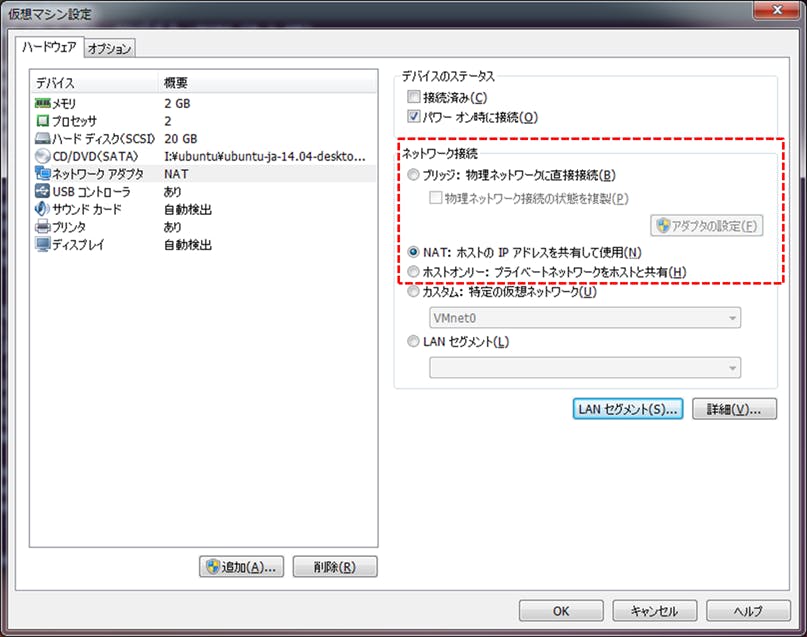


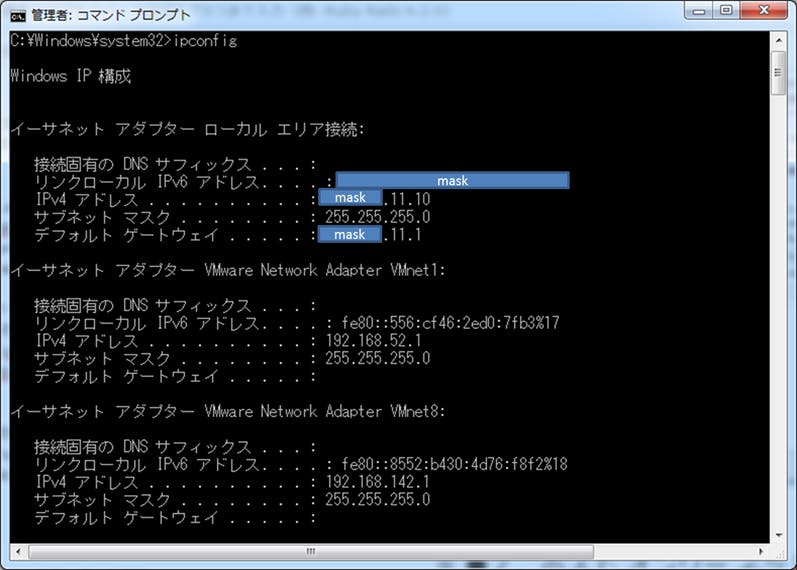
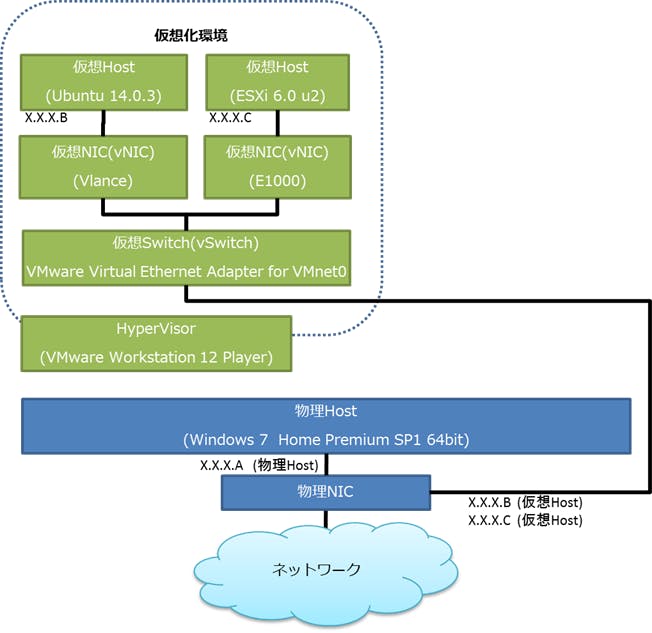
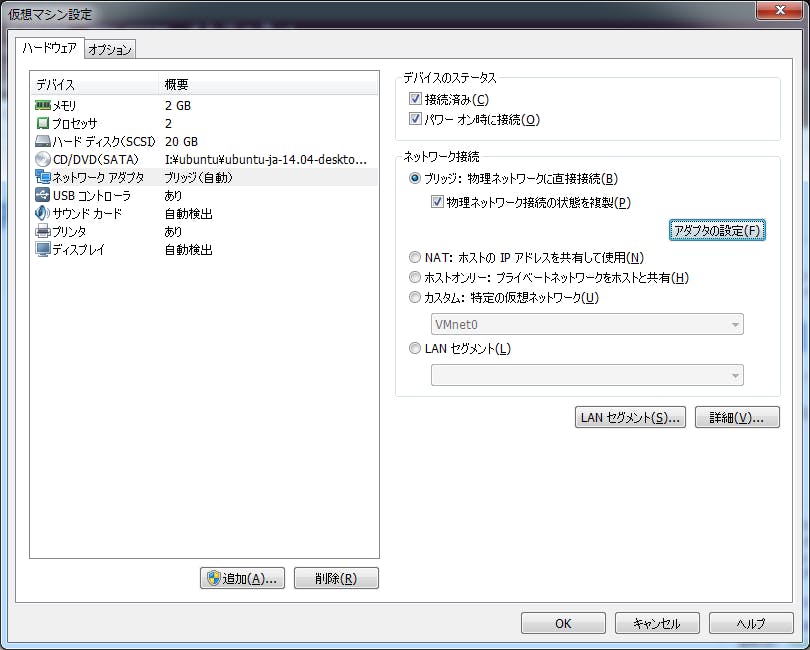
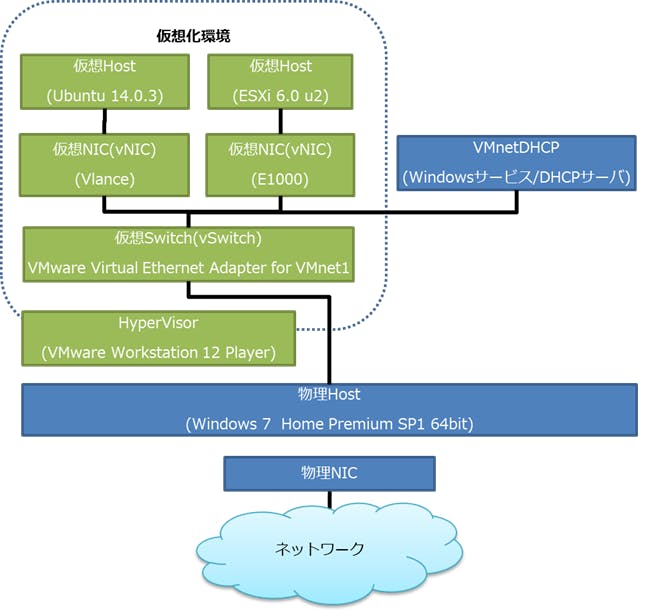
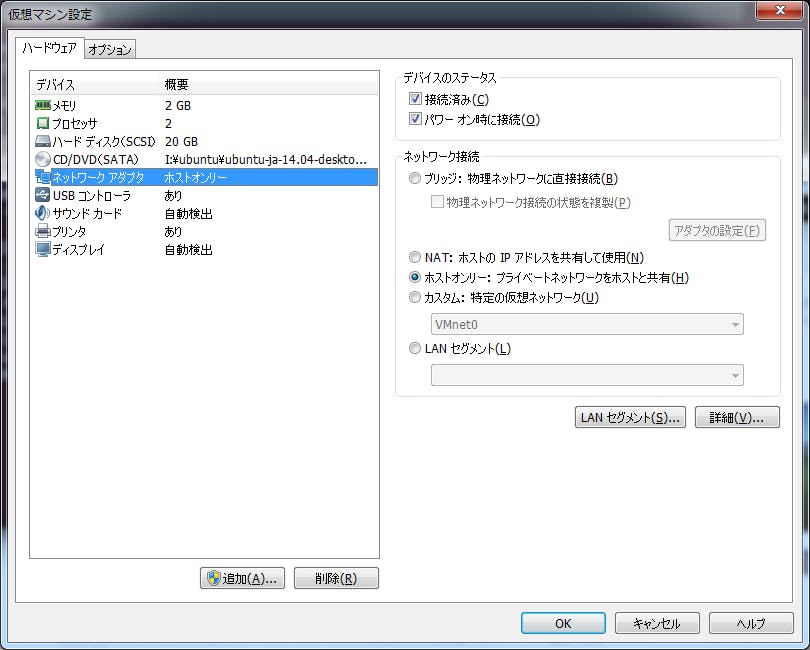

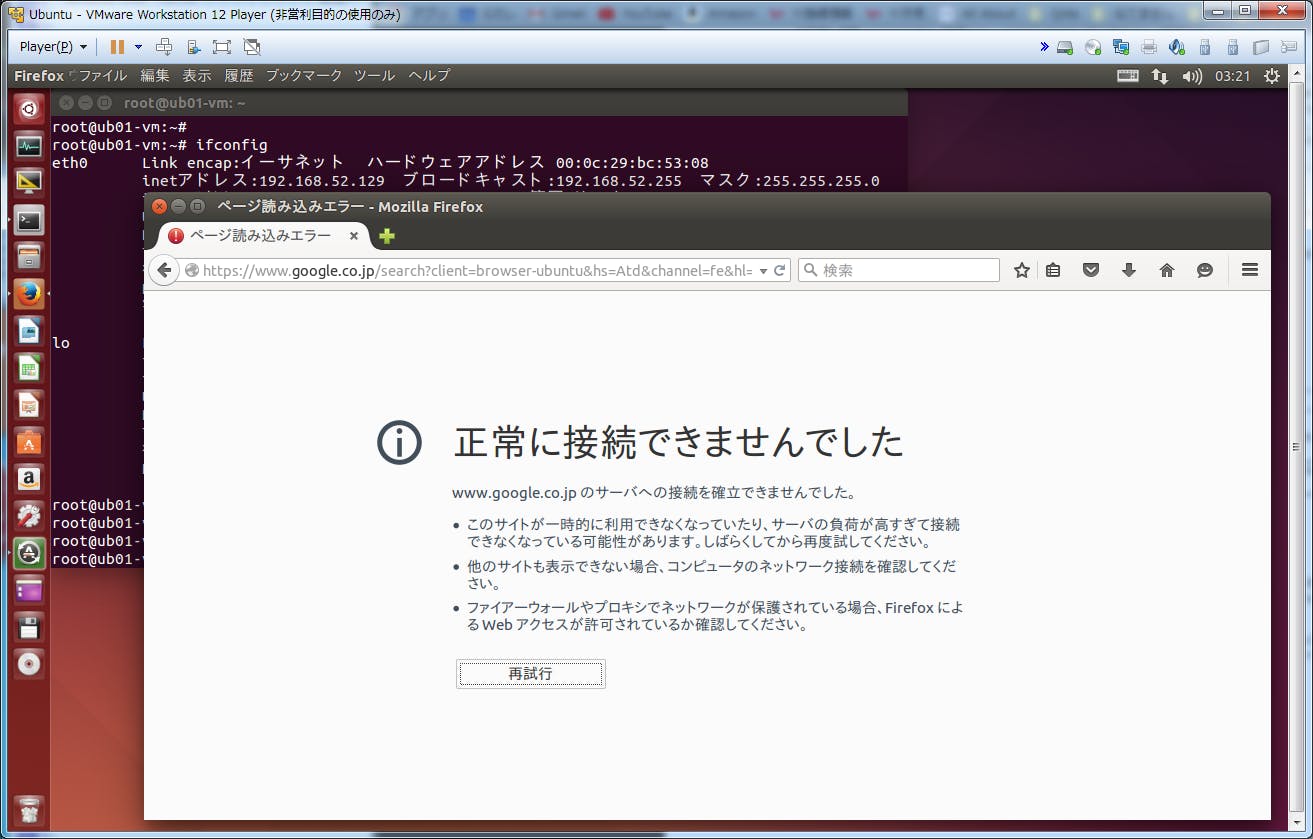
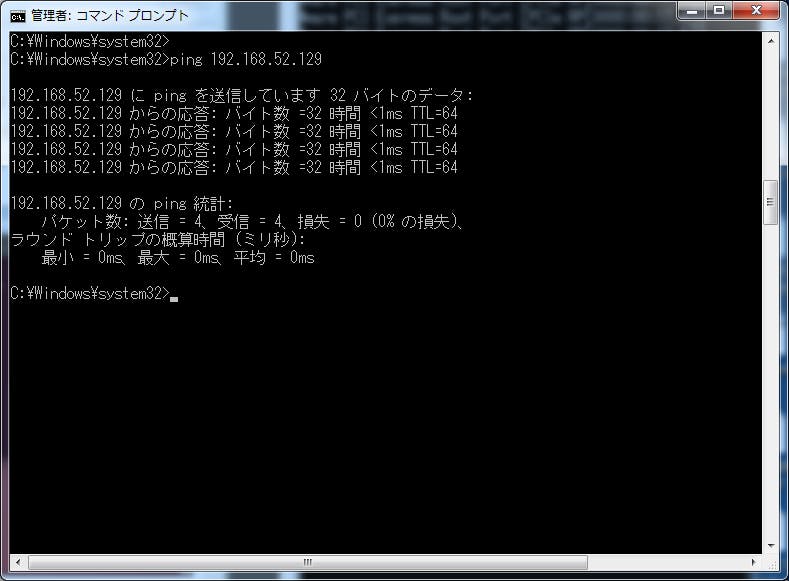


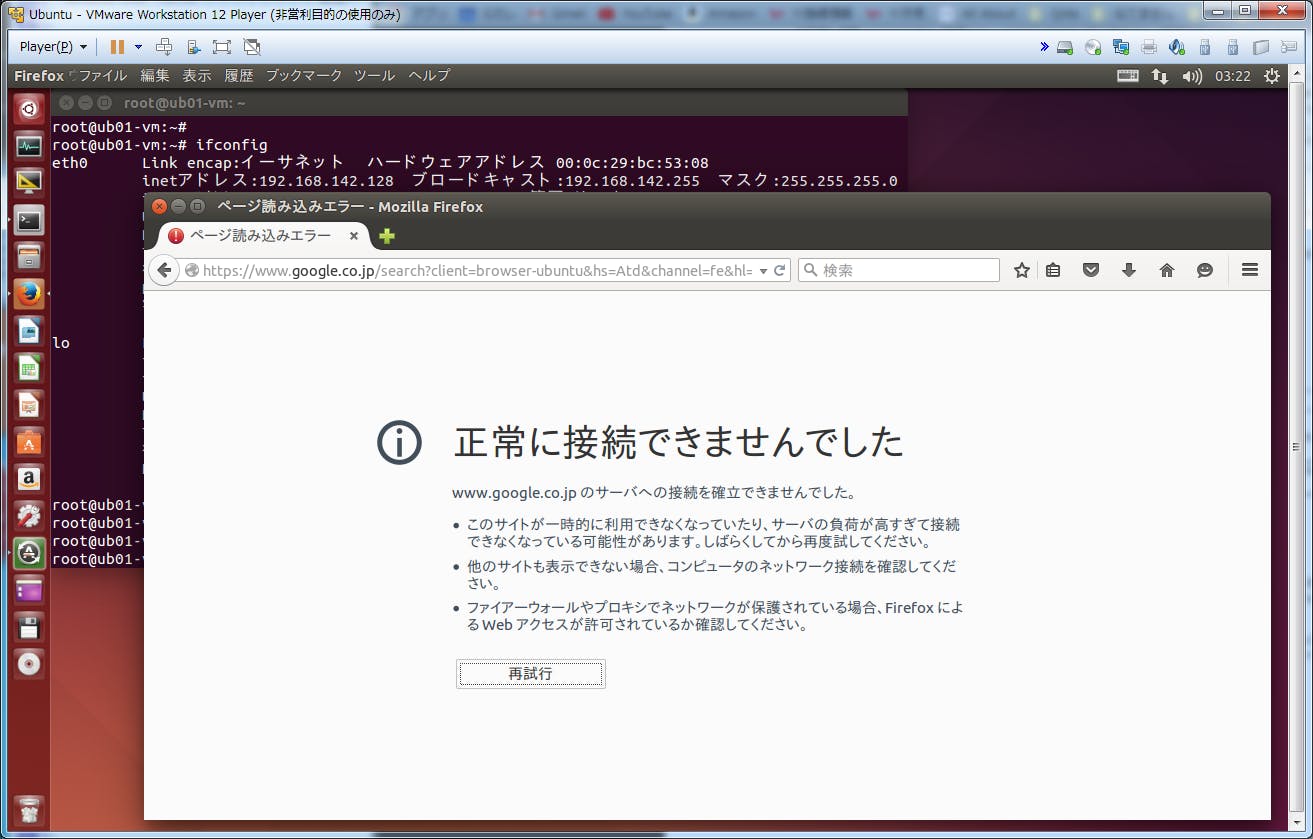
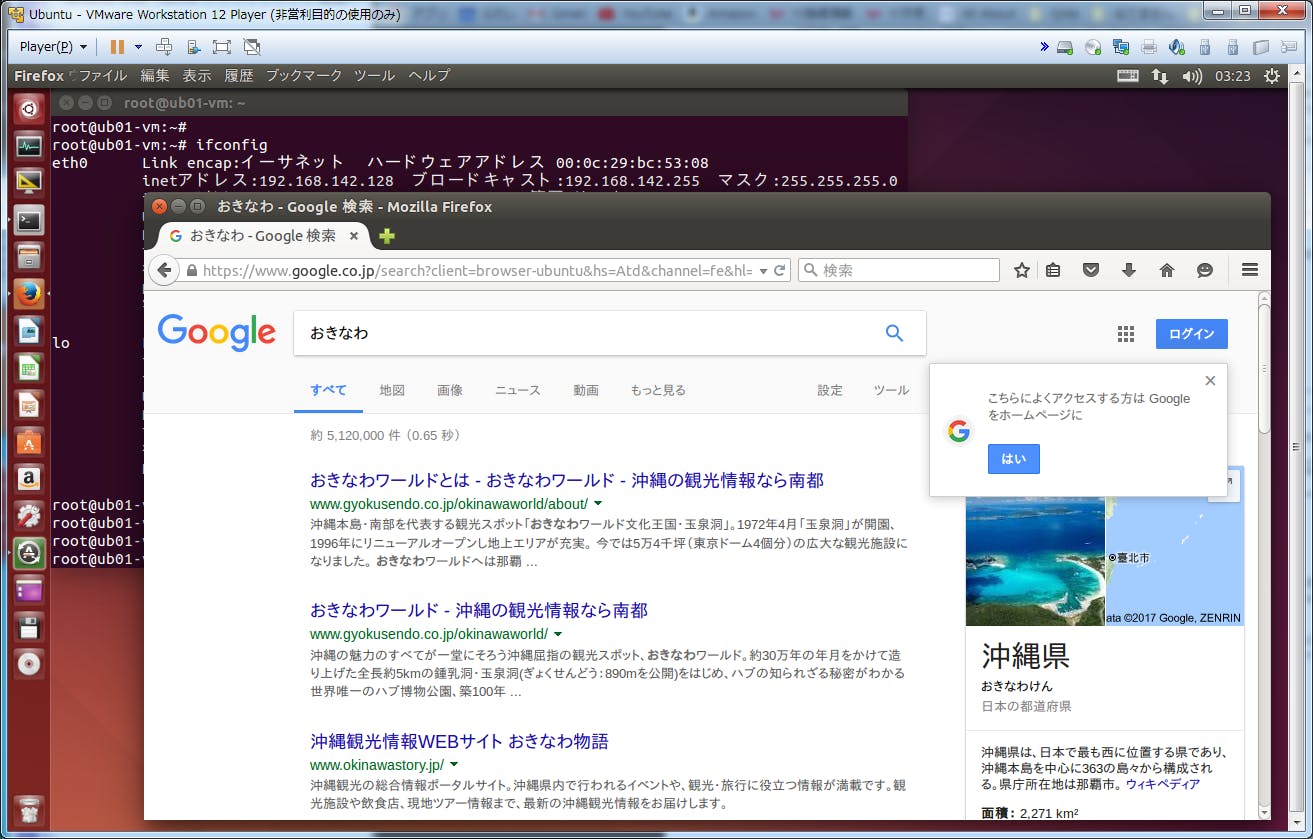

留言
張貼留言